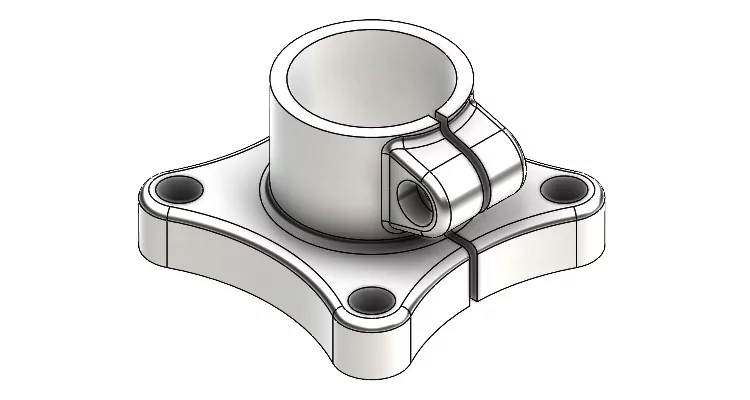
V letošní Model Manii si komise připravila pro soutěžící model v podobě uložení se svěrným spojem. Podívejte se na zadání a vyzkoušejte si vymodelovat sami. Pokud si nebudete vědět rady, podívejte se do našeho návodu.
Soutěžní zadání (výkres) je dostupný on-line. Prostudujte si výkresovou dokumentaci, rozměry a před zahájením modelování popřemýšlejte nad záměrem návrhu.
Postup modelování
Vytvořte si nový dokument Díl.

Klávesovou zkratkou Ctrl + S si zobrazte okno Uložit jako. V okně Uložit jako vyhledejte cestu C:\Mujsolidworks.cz a v této složce vytvořte novou složku Model Mania 2021 (1). Do pole Název souboru uveďte aktuální datum, například 20210218, aby byl název dokumentu jedinečný. Do pole Popis uveďte název modelu, například MODEL MANIA 2021 (2). Dokončete uložení dokumentu tlačítkem Uložit (3).

Sdílená skica
Při tvorbě modelu budeme vycházet z tzv. sdílené skici. Ta bude obsahovat několik uzavřených obrysů, které využijeme pro více prvků. Budou to prvky Přidání vysunutím a Odebrání vysunutím.
Ve FeatureManageru vyber rovinu Horní a z kontextového panelu nástrojů vyberte příkaz Načrtnout skicu.

Pravým gestem myši, stiskněte a držte pravé tlačítko myši a táhněte doprava, vyberte příkaz Kružnice.

Tip: Příkaz Kružnice najdete i v CommandManageru na záložce Skica nebo v Panelu zkratek (klávesa S).
Levým tlačítkem umístěte střed kružnice do počátku. Všimněte si, že se u kurzoru myši objevuje symbol vazby Sjednocená ve žlutém poli. Pokud je symbol vazby ve žlutém poli, tato vazba se vytvoří automaticky. Tímto dojde ke sloučení středu kružnice s počátkem.

Tažením a kliknutím levým tlačítkem definuje orientační průměr kružnice. Přesný rozměr určíme pomocí kóty.

Pokračujte ve skicování druhé kružnice, jejíž střed umístěte opět do počátku.

Tažením a kliknutím levým tlačítkem definujte orientační průměr kružnice. Přesný rozměr určíme pomocí kóty.

Horním gestem myši, stiskněte a držte pravé tlačítko myši a táhněte směrem nahoru, vyberte příkaz Inteligentní kóta.

Tip: Příkaz Inteligentní kóta najdete i v CommandManageru na záložce Skica nebo v Panelu zkratek (klávesa S).
Vyberte větší kružnici, vyneste kótu a levým tlačítkem určete pozici kóty. V okně Upravit zadejte hodnotu 60 mm a potvrďte rozměr potvrzovacím tlačítkem. Stejným způsobem zakótujte menší kružnici, jejíž průměr je 50 mm.

Pravým gestem vyberte příkaz Kružnice.

V levé horní části grafické plochy naskicujte dvě soustředné kružnice (1 a 2).

Horním gestem myši vyberte příkaz Inteligentní kóta a zakótujte vzdálenost společného středu kružnic k počátku v horizontálním a vertikálním směru. Pro definici kót vybírejte kružnice. Vzdálenost v horizontálním i vertikálním směru je 40 mm.

Pokračujte v kótování průměrů kružnic. Větší mám průměr 24 mm, menší 14 mm.

Nyní tyto dvě kružnice zkopírujeme, aby ležely v každém kvadrantu. Pro kopírování kružnic použijeme Kruhové pole skici a v tomto případě použijeme tzv. předvýběr. Stiskněte klávesu Ctrl a vyberte kružnice (1 a 2).

Ze záložky Skica vyberte příkaz Kruhové pole skici.

Zkontrolujte náhled a hodnoty uvedené v PropertyManageru Kruhové pole. Vzhledem k tomu, že od začátku skicování vycházíme z počátku, není nutné upravovat nastavení a parametry. Dokončete kopírování potvrzovacím tlačítkem.

Zkontrolujte geometrii skici. Všimněte si, že zkopírované kružnice jsou modré – jsou podurčené. Pomocí vazeb kružnice plně určíme.

Stiskněte klávesu Ctrl, vyberte střed plně určené kružnice (1), vyberte střed podurčené kružnice (2) a z kontextového panelu nástrojů vyberte vazbu Svislá (3). Kružnice zčernají, jelikož jsou plně určené.

Tentýž postup aplikujte pro přidání vazby Vodorovná pro kružnice vpravo dole. Stiskněte klávesu Ctrl, vyberte střed plně určené kružnice (1), vyberte střed podurčené kružnice (2) a z kontextového panelu nástrojů vyberte vazbu Vodorovná (3).

Uložte si soubor (Ctrl + S) a pokračujte v modelování podle druhého dílu návodu.






Komentáře k článku (0)
Přidávat komentáře k článku mohou pouze přihlášení uživatelé.
Chcete-li okomentovat tento článek, přihlaste se nebo se zaregistrujte.